오늘은 한글 표에서 텍스트만 따로 빼서 복사, 붙여넣기 하는 방법을 알아보도록 하겠습니다.
설명을 위해 간단한 표를 작성해보았습니다.
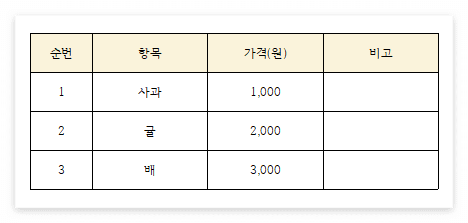
단순히 복사(Ctrl + c) 붙여넣기(Ctrl + v)를 하면 아래와 같이 표가 전부 복사됩니다.
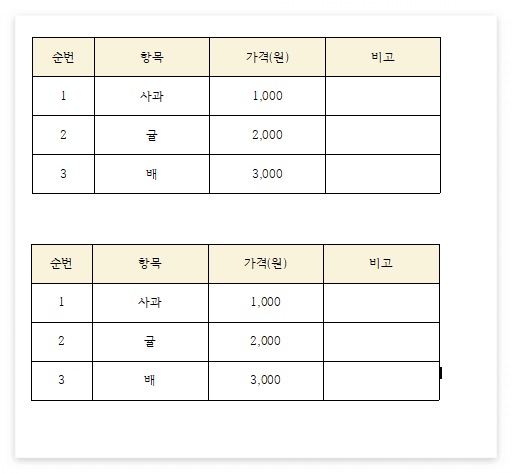
표 안에있는 글자를 복사해서 붙여넣기 하기 위해선 다른 방법을 사용해야 합니다.
우선 복사를 해줍니다. [Ctrl] + [c] 또는 마우스 오른쪽을 누른 뒤 [복사하기(c)]를 눌러줍니다.
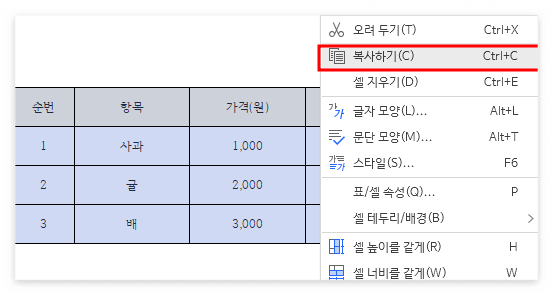
그 뒤 메뉴바에서 [편집] - [붙이기]메뉴의 아래 화살표 모양을 클릭해줍니다.
그러면 추가적인 붙이기 메뉴가 나옵니다.
그리고 [골라 붙이기(S)]를 눌러줍니다.
단축키는 [Ctrl] + [Alt] + [v] 입니다.

[골라 붙이기(S)]를 눌러주면 아래와 같은 창이 나타납니다.

골라 붙이기 창에서 [텍스트 문서]를 선택해 준 뒤 확인을 눌러줍니다.
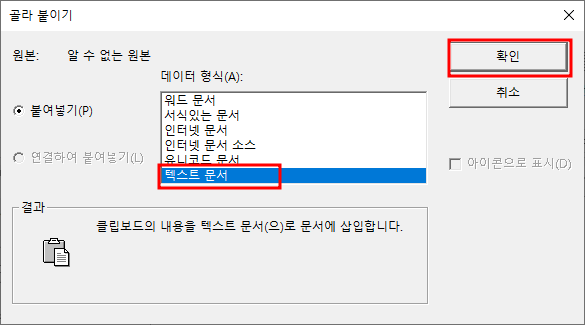
아래와 같이 표 안에 텍스트만 붙여넣기가 됩니다.
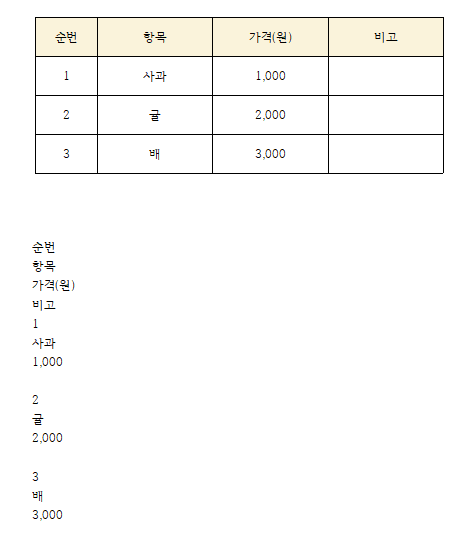
반응형
'한글 Hwp' 카테고리의 다른 글
| [한글] 문단 첫 글자 강조하기 (0) | 2022.11.18 |
|---|---|
| [한글] 표 내용만 다른표에 복붙하기 (0) | 2022.11.17 |
| [한글] 특정 페이지만 가로 세로 변경하기 (0) | 2022.11.15 |
| [한글] 되돌리기, 다시 실행 기능 이용하기 (0) | 2022.11.14 |
| [한글] 그림파일 회전 기능이 비활성 상태일때 (0) | 2022.11.06 |



